
Возможность представлять информацию в графическом виде имеет множество преимуществ по сравнению с другими способами, поэтому огромное количество современных электронных устройств имеют дисплей для ее вывода и компьютер не является исключением.
Хотя для работы компьютера он не является обязательным элементом и нужен только человеку для удобного взаимодействия с машиной, тем не менее он считается важным компонентом компьютерной системы и его выбору уделяется пристальное внимание.
Компьютерный монитор — это устройство для вывода информации с видеокарты в графическом виде, то есть представления ее в визуальной форме. Это может быть интерфейс программы, видео и так далее.
Современные компьютерные мониторы формируют изображение растровым способом. Все изображение состоит из множества отдельных маленьких точек (пикселей), настолько маленького размера и расположенные так близко к друг другу, что получаемое изображение человеческий глаз воспринимает цельным.
Монитор который сделает твою работу проще!
Это можно сравнить с закрашиванием отдельных клеточек в школьной тетрадке в клетку в результате чего получался узор, с той разницей, что клеточки в дисплеях очень мелкие и закрашиваются разными цветами формируя полноцветное изображение.
По способу формирования изображения мониторы бывают ЭЛТ, ЖК и плазменные. В настоящее время технология жидкокристаллических мониторов (ЖК) или в английском варианте liquid crystal display (LCD) вытеснила остальные с рынка и жидкокристаллические дисплеи (ЖКД) применяются так же в смартфонах, планшетах и других электронных устройствах.
LCD мониторы
В общих чертах конструкция жидкокристаллической панели выглядит следующим образом. Это слоеный пирог из двух стекол (или гибких прозрачных полимеров) по совместительству выполняющих роль электродов и слоя жидких кристаллов между ними, а по краям пирога расположены два линейных поляризационных фильтра с взаимно перпендикулярной ориентацией.
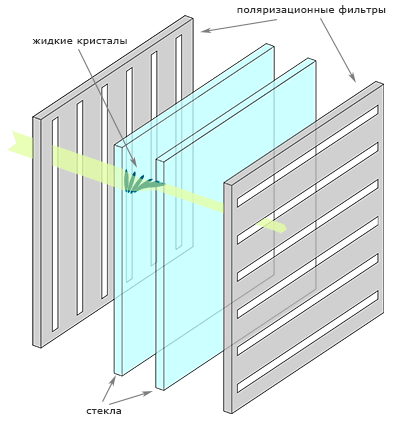
Свет от неполяризованного источника света проходит через первый поляризационный фильтр и становится поляризованным по горизонтали, дальше он попадает в слой жидких кристаллов. Кристаллы при этом расположены относительно друг друга и поляризационных фильтров строго определенным образом, они закручены в спираль. Таким образом свет пройдя через них меняет угол на 90 градусов и беспрепятственно выходит через верхний поляризационный фильтр расположенный с другой стороны панели и ориентированный вертикально. В итоге мы видим свет или по-другому точка светится.
Однако, если на электроды подать напряжение, то под действием электрического поля жидкие кристаллы начинают менять свою ориентацию в пространстве раскручивая спираль и свет уже не может пройти через второй поляризационный фильтр и получается черный цвет. Если дополнить эту систему цветными фильтрами, то получится цветной монитор. В дисплеях без подсветки принцип тот же, но используется отраженный свет от внешних источников.
У ЖК мониторов есть несколько важных характеристик. Одной из основных является физический размер экрана, который принято измерять в длине диагонали и обозначать в дюймах. Однако одной диагонали недостаточно, чтобы понять размеры дисплея и поэтому используется еще такой параметр как соотношение сторон.
Наиболее распространенными являются 4:3, 5:4, 16:9, 16:10. Соотношение показывает, насколько ширина экрана отличается от высоты. Соотношения сторон 4:3 означает, что ширина составляет 4 условных единицы, а высота только 3 или по-другому ширина в 1,33 раза больше высоты. Если за условную единицу взять 10 сантиметров, то получится ширина равна 40 см, а высота 30 см. Первые два соотношения относятся к так называемым прямоугольным, а вторые два к широкоформатным мониторам.
Изначально мониторы выпускались, как и старые телевизоры в пропорциях близких к квадрату, что довольно удобно для повседневной работы за компьютером. Однако с развитием технологий и появления HD видео производители решили, что для большего погружения в атмосферу фильма или игры экран следует делать более вытянутым в ширину, что якобы задействует периферийное зрение. Со временем пошли еще дальше и появились сверхширокоформатные мониторы с соотношением сторон 21:9.
Другой характеристикой, тесно связанной с диагональю, является разрешение монитора, выражаемое в количестве ячеек (пикселей) содержащихся в матрице по ширине и высоте. Например, 1280×768, 1366×768, 1280×1024, 1920×1080, 2460×1440 и так далее. Чем их больше, тем четче и детальней будет изображение. Поскольку размер пиксела должен быть достаточно маленьким, чтобы оставаться неразличим для человеческого глаза, то увеличение диагонали автоматически требует увеличения разрешения матрицы. Узнать разрешение своего монитора онлайн вы можете здесь.
Таким образом каждый монитор имеет физическое разрешение так же называемое наитивным. Это важный момент так, как только в этом разрешении изображение получается наиболее четким. Если изменить разрешение в меньшую сторону программным способом, например, 1920×1080 превратить в 1366×768 то качество картинки заметно ухудшится. Это происходит из-за того, что теперь точку, которая раньше показывалась одним пикселем теперь надо показывать дробным числом пикселей, и чтобы этого избежать применяются различные алгоритмы, но они ухудшают качество изображения.
Конечно мониторы имеют еще множество других характеристик, влияющих на их потребительские свойства, но их мы рассмотрим отдельно в другой раз. Компьютерные мониторы и экраны ноутбуков можно выключать программным способом по собственному желанию, не используя кнопку питания на корпусе.
ЭЛТ-мониторы
Их конструкция не отличается от обычных старых телевизоров. В мониторах с электронно-лучевой трубкой (ЭЛТ) или в английском варианте cathode ray tube (CRT) изображение формировалось лучом электронов бомбардирующих экран с люминесцентным покрытием которое начинало светиться от их воздействия. Проход осуществлялся построчно сверху вниз. Из-за наличия кинескопа ЭЛТ мониторы были большими и тяжелыми, а четкость изображения уступает LCD мониторам.
К тому же из-за того, что люминофор продолжал светиться некоторое время после воздействия на него потоком электронов быстрые сцены были размытыми, а у курсора мыши образовывался шлейф. Сейчас их в магазинах уже не встретишь и можно купить разве что на барахолках.
На заре компьютерной эры широко были распространены векторные мониторы. В них изображение формировалось не построчно, а луч отрисовывал каждый элемент целиком, как если бы его рисовал человек кистью. В последствии они оказались вытеснены растровыми собратьями и остались в некоторых специфических областях.
Плазменные мониторы
Их устройство имеет сходство одновременно с LCD и CRT мониторами. Между параллельными стеклянными пластинами расположены ячейки, заполненные ионизированным газом и имеющие два электрода. Электрический разряд вызывает ультрафиолетовое излучение приводящее в свою очередь к свечению люминофора.
Они довольно дорогие, а особенности технологии не позволяют выпускать панели небольшого размера, поэтому плазменные мониторы в основном использовались в роли информационных экранов в общественных местах.
Поделиться понравившейся статьей:
Источник: beginpc.ru
Как выбрать монитор для компьютера?





Думаем о компьютере – мысленно представляем монитор, и не зря. Именно при помощи монитора печатают, смотрят фильмы, играют в игры. От качества монитора зависит зрительное восприятие человека изображения, а также нагрузка на глаза человека. Оптимальным выбором будет монитор, обеспечивающий высокое качество картинки и максимально возможную безопасность монитора для глаз. В данной статье ответим на вопрос — как выбрать монитор для компьютера и пройдемся по основным параметрам, которые следует учитывать при покупке.
- 1 Виды мониторов
- 2 Характеристики мониторов
- 2.1 Размер экрана
- 2.2 Разрешение экрана
- 2.3 Соотношение сторон
- 2.4 Тип подсветки
- 2.5 Угол обзора
- 2.6 Время отклика пикселей
- 2.7 Тип матрицы
- 2.8 Интерфейсы подключения
Виды мониторов
В зависимости от технологических особенностей производства монитора, они подразделяются на жидкокристаллические, плазменные, проекционные, мониторы на основе электронно-лучевой трубки и OLED- мониторы.
Наиболее широко распространены жидкокристаллические мониторы (LCD-мониторы), тогда как плазменные и проекционные ввиду дороговизны не пользуются такой популярностью у пользователей. Перед выбором того или иного монитора обратите свое внимание на его характеристики.
Характеристики мониторов
Мониторы, как и все устройства, имеют свои характеристики. Наиболее значимыми из них являются:
- Размер экрана
- Разрешение экрана
- Соотношение сторон
- Тип подсветки
- Угол обзора
- Время отклика матрицы
- Интерфейс подключения
- Тип матрицы
Рассмотрим каждую характеристику в отдельности.
Размер экрана
Размер экрана – это наверно первый параметр, на что обращают свое внимание покупатели мониторов. Обычно размер экрана измеряют в дюймах (1 дюйм = 2,54 см) и измеряется по диагонали от верхнего угла до противоположного нижнего угла.
Считается, что чем больше монитор, тем лучше. На самом деле в принципе так и есть. На широкоформатных мониторах удобно как смотреть фильмы и играть в игры, так и работать. Но выбирая размер диагонали, следует обратить внимание на разрешение экрана, но об этом чуть ниже…
Наиболее распространённые и покупаемые размеры экрана сегодня это 19-23 дюйма. Самый маленький размер я бы смело назвал 17 дюймов, т.к. 15-ти дюймовые сегодня вряд ли кто то купит. Что касается верхнего предела, то существуют специфические мониторы с диагоналями в 47 дюймов.
По поводу размера экрана хотелось бы отметить такой факт, что производители мониторов не всегда точно указывают размер. Например, на коробке может быть указано 22 дюйма, а на самом деле окажется 21,5. Винить производителей здесь не нужно, просто такова спецификация у монитора.
Разрешение экрана
Разрешение экрана – это второй по значимости параметр для монитора, хотя, размер экрана и разрешение экрана связаны между собой.
Разрешение определяется как количество точек изображения по горизонтали и по вертикали. Чем выше разрешение монитора, тем больше информации помещается на единицу площади экрана.
Для каждого монитора существует собственное рекомендуемое разрешение. Именно с данным разрешением удобно работать, т.к. экран в данном случае может передать максимальную четкость картинки. Разрешение можно поменять в настройках экрана, что делать крайне не желательно. Исходя из практики, доказано, что работать в низком разрешении экрана очень неудобно.
Следует обратить внимание, что с разрешением экрана связан еще один параметр — частота обновления экрана. При увеличении разрешения снижается частота обновления. Не следует приобретать монитор с частотой обновления менее 60 Гц, т.к. при таком раскладе сильно повышается нагрузка на глаза, что в дальнейшем может привести и к головной боли.
Оптимальной частотой обновления считается монитор 75-100 Гц. При приобретении монитора следует поинтересоваться реальным рабочим разрешением. Так разрешение для экранов с частотой обновления 60-75 Гц для 19-ти дюймовых мониторов должна составлять не менее 1280×960 точек, а для 22-дюймовых не менее 1600х1050 точек.
Соотношение сторон
Многие наверно обращали внимание на соотношение сторон монитора. В последнее время мониторы стали выпускать прямоугольной формы, т.е. вытянутые по горизонтали и суженные по вертикали. Это сделано неспроста. Все помнят, какие у нас были телевизоры советских времен. Они были квадратные. Прямоугольные мониторы и современные телевизоры пришли к нам из кинематографии.
Ученными были сделаны выводы, что глаза у человека находятся на одной линии по горизонтали и, следовательно, прямоугольная картинка, вытянутая по ширине воспринимается лучше, нежели квадратная. Исходя из этого, стали снимать широкоформатные фильмы, что явилось последствием выпуска прямоугольных телевизоров и мониторов.
Сегодня применяют соотношение сторон форматом 16:9, квадратные же имеют формат 4:3.
Следует отметить, что мониторы форматом 4:3 по сей день продолжают выпускаться и наиболее хорошо подходят для работы, нежели для просмотра фильмов и игр.
При покупке предпочтение следует отдать мониторам с соотношением 16:9, т.к. данный стандарт является современным и хорошо подойдет для работы и развлечений.
Тип подсветки
Тип подсветки является немаловажным фактором выбора монитора. Картинка, отображаемая монитором видна нам благодаря свечению специальной лампы или линейки светодиодов, которые находятся под матрицей (прозрачные пластины с жидкими кристаллами).
Каждый тип подсветки имеет свои преимущества и недостатки. Например, монитор с ламповой подсветкой способен передать более мягкие и реалистичные цвета, чем монитор со светодиодной подсветкой. Также у пользователей мониторов со светодиодной подсветкой чаше наблюдается усталость глаз.
В тоже время светодиодные мониторы потребляют меньше энергии, меньше нагреваются. Светодиодные мониторы также отличаются большим сроком эксплуатации.
Отличить светодиодные мониторы от ламповых очень легко. Первые имеют внешний блок питания и гораздо меньше по толщине.
Так что, учитывайте данные факты также при покупке монитора.
Угол обзора
Помню первые ЖК-мониторы шли с очень маленьким углом обзора, когда достаточно было сместиться в сторону, как картинка превращалась в непонятно во что. Сегодня эти проблемы в большинстве случаев уже решены.
Угол обзора – также немаловажная характеристика, которую следует учитывать при покупке монитора, особенно если вы выбираете монитор с большой диагональю для просмотра фильмов. В общем, чем больше угол обзора, тем дольше картинка на экране будет сохраняться без искажений.
Если вы покупаете монитор для коллективного просмотра, например, фильмов или фотографий, то берите монитор с углом обзора не менее 160 градусов по горизонтали и по вертикали.
Время отклика пикселей
Время отклика – это время, которое требуется пикселю для изменения своей яркости, т.е. то время, в течение которого пиксель изменит свою яркость или цвет. Время отклика матрицы считается одним из важнейших параметров и зависит от типа матрицы. Время отклика учитывается в миллисекундах. Чем ниже цифра отклика, тем быстрее переходы и, следовательно, меньше видимых искажений.
Если вы берете монитор для игр, то берите монитор с матрицей с временем отклика до 8 мс. Если же ваш монитор предназначен в основном для работы, то можно брать смело до 16 мс, выше уже не советую.
Тип матрицы
Основными лидерами продаж в силу своей недорогой стоимости являются TN-матрицы. Единственной положительной характеристикой данных тип матриц является малое время отклика, другие показатели, как, угол обзора, цветопередача, контрастность и еще много чего другое оставляет желать лучшего. Трудно найти применение данным типам матриц, разве что только в игры играть, да фильмы смотреть.
Другое дело ISP матрицы. Основными производителями ISP матриц являются LG, Philips и NEC. К преимуществам данных тип матриц можно отнести: высокая цветопередача, наиболее приближенная к ЭЛТ-мониторам; реально большие углы обзора. Есть, конечно, и недостатки.
Во-первых, это большое время отклика, правда данный показатель за последнее время значительно уменьшили и довели до 16 мс. Второе, низкая контрастность изображения. В основном это проявляется при чтении мелких деталей изображения.
MVA (PVA) матрицы – используются в основном для профессиональной работы. Это может быть работа с изображениями, видео, чертежной графикой и т.д.
К положительным сторонам данных тип матриц относят большой угол обзора, высокая цветопередача, высокая контрастность. Но за качество всегда надо платить. Цена на MVA (PVA) (как впрочем и ISP матриц) значительно выше своих TN-собратьев. В некоторых характеристиках уступают ISP матрицам, например, цветопередача. А вот по контрастности вырвались далеко вперед.
Наиболее хорошо это проявляется при чтении текста. Недаром в офисах рекомендуют ставить мониторы на MVA матрицах, т.к. при высокой контрастности глаза меньше устают.
PVA – тип матрицы, выпускаемые компанией Samsung. Данный тип является своей версией матрицы, которая немного лучше по показателям (скорости и контрастности) MVA матриц.
Интерфейсы подключения
Подключается монитор к компьютеру, а точнее к видеокарте посредством сигнального кабеля. Для подключения используют специальные разъемы: D-SUB, DVI, HDMI, DisplayPort.
D—SUB – устаревший тип подключения. Через D-SUB передается аналоговый сигнал на монитор, а монитор сам уже его преобразует в цифры. Считается, что такая передача сигнала может искажать изображение, но на практике данные искажения настолько малы, что обычный пользователь их не замечает. Но, тем не менее, придерживаться лучше все же новых стандартов.
DVI (Digital Visual Interface) — цифровой видеоинтерфейс передачи изображения на монитор. В данном случае, в отличии от D-SUB подключения двойного преобразования цифра-аналог-цифра уже не происходит и поэтому такой вид подключения считается наиболее лучшим в плане качества изображения.
HDMI – интерфейс подключения, с помощью которого возможно передавать видеоданные высокого разрешения и многоканальные цифровые аудио сигналы.
Отличие HDMI от DVI лишь в том, что по размеру он значительно меньше и позволяет передавать многоканальные цифровые аудиосигналы. Разъем HDMI является заменой аналоговых стандартов, таких как SCART и RCA.
DisplayPort – один из стандартов современного подключения цифрового дисплея с устройством, в данном случае с компьютером.
Основное отличие от DVI и HDMI – это поддержка HDCP (защита широкополосного цифрового содержимого), высокая пропускная способность (10,8 Гбит/с), низкое напряжение питания, а также низкие посторонние наводки.
DisplayPort позволяет передавать одновременно как графические, так и аудио сигналы. Максимальная длина кабеля DisplayPort составляет 15 м.
Производители мониторов
Всем известно, что на прилавках компьютерных магазинов можно встретить мониторы самых разных фирм-производителей. Какого производителя выбрать – это тот самый вопрос, который обычно задается покупателем продавцу консультанту.
Выбирать следует мониторы известных фирм. Да, за бренд зачастую приходится переплачивать, но степень вероятности того, что монитор у вас окажется лучшим во много раз возрастает. На рынке можно встретить мониторы менее известных производителей, которые по технологичности и надежности могут совершенно не уступать мировым гигантам. Стоимость таких моделей значительно дешевле. Но брать их лучше с осторожностью на свой страх и риск.
К наиболее известным производителям мониторов относятся такие бренды, как, Samsung, Acer, Asus, Benq, Dell, LG, Phillips, ViewSonic, HP.
Конструктивные особенности мониторов
Мониторы, как и все устройства, имеют такие свойства, как цвет, дизайн, варианты крепления подставки, угол поворота экрана, элементы управления экраном (кнопки или сенсор). Следует отметить, что данные особенности на работу монитора никак не влияют и для каждого пользователя являются индивидуальными. Здесь, как говориться, на вкус и цвет…
Управление настройками монитора выполняется с помощью кнопок или сенсора, расположенных обычно на фронтальной (лицевой) части монитора. Количество настроек зависит от модели монитора, но основные, которые присутствуют во всех мониторах это – регулировка яркости, контрастности; регулировка по горизонтали, вертикали; авторегулировка выравнивания картинки; управление цветом; управление резкостью изображения.
Многие мониторы оснащены дополнительно колонками (встроены внутрь) и usb-разъемами для подключения дополнительного оборудования.
Заключение – полезные советы по выбору монитора
При покупке монитора обратите внимание на тип матрицы – они бывают матовые и глянцевые. Глянцевое покрытие обеспечивает высокую цветопередачу и насыщенное изображение. Но с другой стороны глянец является бликующей поверхностью, которое сильно может отражать источники света, что в свою очередь очень мешает работе. Если у вас монитор расположен ближе к окну или к другим источникам света, например, рядом с лампой, то лучше выбрать монитор с матовой поверхностью. Из своей практики могу сказать, что монитор с матовой поверхностью дает меньше нагрузки на глаза.
При покупке монитора всегда обращайте внимание на количество дефектных пикселей. Это выражается в свечении пикселя либо определенным цветом, либо черным. Данное количество «битых» пикселей всегда имеет место быть в мониторе, просто на каких то моделях их может больше, а на каких то меньше. Как это проверить?
Попросите продавца консультанта переключить картинку на мониторе поочередно на монотонные цвета. Внимательно приглядитесь к экрану, если вы не обнаружите черных или других цветов точек, то с монитором все в порядке.
Перед покупкой обязательно проконсультируйтесь с продавцом по поводу гарантии. Узнайте, если в вашем городе сервисный центр по ремонту мониторов вашей модели. Обязательно проследите за заполнением гарантийного талона. Некоторые продавцы об этом либо забывают, либо делают это намеренно – не понятно. В общем, проследите, чтобы все было заполнено правильно.
Ну вот в принципе и все что я хотел сказать по приобретению монитора. Надеюсь, вышеприведенные советы помогут выбрать вам достойный монитор для вашего компьютера.
Источник: spravkapc.ru
Как выбрать игровой монитор

Собирая новый компьютер, многие часто в первую очередь подбирают видеокарту и процессор, о мониторе задумываясь чуть не в последнюю очередь. А ведь монитор это та вещь, на которую вам придется смотреть практически всегда, когда вы сидите за компьютером. От монитора зависит то, как вы увидите графику игр, какое вы получите впечатление от этого, немаловажным является и то, что от этого зависит ваше зрение. Поэтому при покупке игрового компьютера, стоит выделить бюджет на монитор соответствующего уровня, чтобы получить свою идеальную сборку. В данной статье мы подробно разберем характеристики игрового монитора, учитывая последние тенденции от производителей.
Диагональ и разрешение
Первое, на что обращают внимание при подборе монитора – его диагональ. Оптимален и распространен диапазон от 21 до 27 дюймов, меньше брать нет смысла, больше можно, но только если вы готовы к этому. При диагонали выше 27 дюймов вам придется слегка вертеть шеей, а цена будет значительно выше. Средним сбалансированным размером считается 24 дюйма, отличные впечатления и от 27-го дюймового.
При выборе разрешения экрана, следут знать, что должен соблюдаться баланс между диагональю и разрешением. Начальное разрешение, с которым можно брать монитор является 1920х1080 (Full HD) . Изображение с таким разрешением будет хорошо смотреться при 21-25 дюймах.
При больших размерах монитора в FHD разрешении картинка будет нечеткой, замыленной, будут заметны пиксели из-за их меньшей плотности. Поэтому выбирая монитор от 27″ и, примерно, до 31.5″ нужно большее разрешение – 2560х1440 (Quad HD) . Современные видеокарты вполне способы показывать хороший FPS в этом разрешении. И наконец лидер среди разрешений – 3840х2160 (Ultra HD) , оно же – 4K. Брать 4K-монитор имеет смысл только если у вас подходящий, очень мощный компьютер, а сам монитор обладает размером в 32 дюйма и выше. Цена на такой монитор соответственно высока, а контента пока маловато.
Следует помнить, что чем больше разрешение экрана, тем мощнее должна быть ваша видеокарта. Дополнительно нужно знать, что покупая монитор с разрешением от 2К и выше вам в большинстве случаев придется включать масштабирование экрана в настройках Windows, иначе изображение может быть слишком маленьким, например для 27 дюймового монитора с разрешением 2560х1440 потребуется масштабирование экрана в 125%.
Что будет, если взять монитор со слишком высоким разрешением? Представим, что вы приобрели 27-дюймовый монитор с 4К разрешением. В таком случае содержимое будет слишком мелким, вам придется включить масштабирование в 200%. В итоге вы получите сверхчеткое изображение, которое не сможете отличить от изображения, полученного при 2К-разрешении и аналогичной диагонали, но дополнительного пространства на экране у вас не появится. Помимо этого будет сильнее нагружаться видеокарта и вы получите меньше FPS.

Тип матрицы
Еще одной из ключевых характеристик монитора является его матрица. Типов матриц очень много, но все вытекают из следующих:
TN-матрицы — самые старые и дешевые. Брать монитор с такой матрицей не рекомендуется. Минусы: низкая цветопередача, маленькие углы обзора, низкая максимальная яркость. Из плюсов только наименьшее время отклика. Но брать из-за этого такой монитор не стоит, поберегите ваши глаза. Единственный вариант – ставить такой монитор вторым, третьим, если у вас он уже есть, а выкидывать жалко.
Исключение – TN-мониторы с частотой обновления 200 Гц и выше, что пользуется популярностью у профессиональных игроков в динамичные игры.
IPS-матрицы — идеальны по цветопередаче, контрастности и углам обзора — 178 градусов. Раньше обладали высоким временем отклика, но сейчас такой проблемы уже нет. IPS-матрицы постоянно улучшались, выпускались различные модификации. Новейший тип называется AH-IPS, в нем улучшена цветопередача, разрешение и PPI, повышена яркость и понижено энергопотребление, время отклика не превышает 5-6 мс. Именно этот тип IPS стоит брать.
MVA/VA-матрицы являются середнячками между TN и IPS. Плюс в сравнении с IPS — отличная контрастность, плюс в сравнении с TN — хорошие углы обзора. К тому же хорошая цветопередача и стоимость ниже чем у IPS. Из минусов — большое время отклика, которое к тому же быстро растет при уменьшении разницы между конечным и начальным состояниями пикселя, так что эти мониторы не очень хорошо подходят для динамичных игр.
Время отклика
Время отклика измеряется в миллисекундах и показывает то, сколько времени понадобится монитору, чтобы сменить кадр. Параметр непосредственно влияет на то, сколько сможет ваш монитор отобразить максимум кадров в секунду. Средний показатель на хороших мониторах составляет 5 мс . Больший показатель чреват тем, что изображение будет размытым и оставлять след за движущимися объектами в динамичных играх. Идеально брать монитор с еще меньшим временем отклика – 1-2 мс .
Яркость подсветки и контрастность
Яркость измеряется в канделлах и отображает количество света, излучаемого полностью белым экраном монитора. Оптимальные значение для игрового монитора – 250-300 кд/м2 . Больше – можно, меньше – не рекомендуем.
Контрастность монитора бывает статической и динамической. Статическая отображает отношение яркости самой темной и самой светлой точки на экране. Оптимальное значение – 1:1000 . Динамическая контрастность это маркетинговый ход, означающий уровень черного при минимальной подсветке (полностью выключенный экран) к уровню белого при максимальной подсветке (яркость на полную). На этот параметр можно не смотреть.
Частота обновления экрана + G-SYNC / FreeSync
Частота обновления означает сколько раз в секунду монитор полностью перерисовывает и выдает изображение. Чем больше частота обновления, тем плавнее передается движение. Таким образом, если у вас монитор с частотой обновления в 60 Гц, то увидеть на мониторе больше 60 FPS не получится. Например, если ваша видеокарта выдает 300 FPS, а ваш монитор с 60 Гц, то и увидите вы только 60 FPS. Если у вас мощный компьютер, то и монитор имеет смысл брать с частотой 120 Гц и выше.
Мониторы с частотой обновления в 120 Гц, 144 Гц, 240 Гц выдают более плавное изображение. Поэтому, если ваша видеокарта выдает в играх, соответственно, 120, 144, 240 FPS или более, то имеет смысл обзавестись таким монитором.
Предлагаем вам посмотреть следующее короткое видео, чтобы понять разницу в частоте обновления экрана:
Производители видеокарт NVIDIA и AMD изобрели технологии динамического изменения частоты обновления изображения – G-Sync (NVIDIA) и FreeSync (AMD). Данные технологии позволяют изменять частоту обновления изображения на мониторе в зависимости от скорости рендеринга кадров в компьютерных играх. Визуально это выражается в заметном увеличении плавности движений при скорости рендеринга 30 — 60 кадров в секунду или даже ниже, что типично для большинства современных игр. Также они избавляют от «разрывов изображения», которые наблюдаются при отключенной вертикальной синхронизации.
Отличие G-SYNC от FreeSync в том, что первая технология от NVIDIA и является платной, а вторая технология от AMD и бесплатна, из этого следует, что мониторы с G-SYNC стоят дороже. В игровом мониторе обычно используется одна из двух технологий (а в некоторых и обе сразу), и чтобы она работала у вас должна быть соответствующая видеокарта: от NVIDIA для G-SYNC или от AMD для FreeSync.
Покрытие экрана
Глянцевое покрытие обладает лучшей цветопередачей и более насыщенными цветами, однако при работе на нем хорошо заметны отражения и блики. Матовый экран отличается антибликовым покрытием, в нем вы не увидите отражение и солнце, светящее в экран монитора. Поэтому выбирая монитор оцените то, где он будет стоять, если солнце не будет светить на ваш монитор, то имеет смысл взять модель с глянцевым покрытием, иначе – рекомендуем матовое покрытие.
Изогнутый экран
Один из последних трендов в мире мониторов – изогнутый экран . Мониторы с изогнутым дисплеем повторяют поле зрения человеческого глаза. Поэтому изгиб экрана монитора создает максимально комфортные условия для глаз, которые будут гораздо меньше уставать от продолжительного сидения за компьютером, что подтверждено исследованиями, проводимыми Медицинской школой Гарварда.
Помимо этого в таком мониторе гораздо меньше искажений, т.к они обеспечивают одинаковое расстояние от глаза до любых областей монитора. У таких мониторов есть параметр – радиус кривизны (1800R, 4000R, 2300R, 3000R). Чем меньше радиус кривизны, тем больше экран является вогнутым. Так как игровой монитор располагается рядом с нами, то и радиус должен быть минимальным.
Максимальное рекомендованное расстояние от монитора равно радиусу кривизны в миллиметрах, т.е если радиус равен 1800R, то мы должны сидеть от монитора на расстоянии не более 1.8 метра. В целом изогнутые мониторы имеют множество плюсов и практически лишены минусов.
Однако, на данный момент, большинство изогнутых экранов изготавливаются на VA-матрицах, и только дорогие модели используют IPS. Если вы ограничены в бюджете, то вам придется выбирать между изогнутым экраном с VA или плоским экраном с IPS.
И есть еще один интересный момент – если вы пересядете с изогнутого монитора на плоский, то некоторое время (1-2 дня), пока ваши глаза не привыкнут, плоский монитор будет казаться для вас выпуклым, как старый кинескопный телевизор.
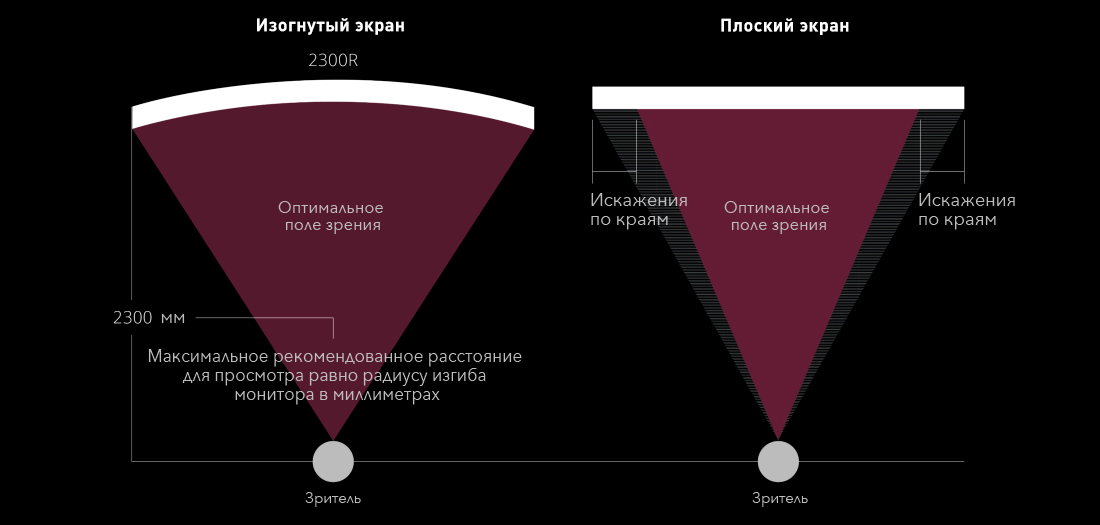
Рамки
Рамки не являются одной из основных характеристик монитора, но вносят важный вклад в общую эстетику. Выбирая монитор, приглядитесь к безрамочным вариантам. Отсутствие толстых панелей с трех стороны от изображения (сверху и по бокам) выглядит очень красиво и современно.